3 maneiras de exportar contatos do iPhone para o Excel
Muitos leitores nos perguntaram como exportar contatos do iPhone para o Excel. Afinal, ele permite que eles mantenham seus contatos à mão e os transfiram para qualquer outro dispositivo com bastante facilidade. No entanto, se você estiver usando um dispositivo iOS, poderá achar difícil exportar os contatos do iPhone para CSV no início. No entanto, existem algumas maneiras inteligentes e rápidas de exportar contatos do iPhone para o Excel que todo usuário do iOS deve conhecer. Neste guia, ensinaremos de três maneiras diferentes como exportar contatos do iPhone para o Excel gratuitamente.
Parte 1: Como exportar contatos do iPhone para o Excel usando DrFoneTool – Phone Manager (iOS)
Se você está procurando uma solução sem complicações para exportar contatos do iPhone para o Excel, tente DrFoneTool – Gerenciador de Telefone (iOS). Faz parte do kit de ferramentas DrFoneTool, desenvolvido pela Wondershare. O aplicativo de desktop está disponível para Windows e Mac e também vem com uma avaliação gratuita. Portanto, você pode exportar os contatos do iPhone para o Excel gratuitamente usando o DrFoneTool – Phone Manager (iOS). A ferramenta funciona perfeitamente com todas as principais versões do iOS, incluindo o iOS 11.
Seria uma solução completa para transferir todos os tipos de conteúdo entre seu dispositivo iOS e o computador. Além de exportar os contatos do iPhone para o Excel, você também pode mover fotos, mensagens, músicas e muito mais. Também pode ser usado para transferir mídia do iTunes. A melhor parte é que você não precisa usar o iTunes (ou qualquer outra ferramenta complicada) para exportar contatos do iPhone para CSV. Tudo que você precisa fazer é seguir estes passos simples:

DrFoneTool – Gerenciador de Telefone (iOS)
Transfira MP3 para iPhone/iPad/iPod sem iTunes
- Transfira, gerencie, exporte/importe suas músicas, fotos, vídeos, contatos, SMS, aplicativos etc.
- Faça backup de suas músicas, fotos, vídeos, contatos, SMS, aplicativos etc. no computador e restaure-os facilmente.
- Transfira músicas, fotos, vídeos, contatos, mensagens, etc. de um smartphone para outro.
- Transfira arquivos de mídia entre dispositivos iOS e o iTunes.
- Totalmente compatível com iOS 7, iOS 8, iOS 9, iOS 10, iOS 11 e iPod.
1. Em primeiro lugar, conecte seu dispositivo iOS ao seu sistema usando um cabo autêntico e inicie o DrFoneTool nele. Na tela de boas-vindas, você precisa selecionar o módulo “Transferir”.

2. Como a ferramenta segue um processo intuitivo, ela detectará automaticamente seu iPhone e o preparará para o processo de transferência. Quando estiver pronto, você obterá a seguinte interface.

3. Em vez de selecionar as opções de sua página inicial, vá para a aba “Informações”.
4. A aba Informações terá dados relacionados aos contatos e SMS do seu aparelho. Você pode alternar entre Contatos e SMS a partir de suas opções seletivas no painel esquerdo.
5. Agora, para exportar contatos do iPhone para o Excel, vá para a aba “Contatos” no painel esquerdo. Isso exibirá todos os contatos salvos no seu dispositivo. A partir daqui, você pode adicionar um contato, excluí-lo, classificá-lo etc.
6. Selecione os contatos que deseja exportar. Você pode até procurar um contato na barra de pesquisa. Se você deseja exportar a lista inteira, marque o botão selecionar tudo.
7. Após fazer suas seleções, clique no ícone Exportar na barra de ferramentas. A ferramenta permitirá exportar contatos em diferentes formatos como CSV, vCard, etc. Selecione a opção “para arquivo CSV”.

É isso! Dessa forma, você poderá exportar automaticamente os contatos do iPhone para CSV. Agora você pode simplesmente visitar o local e copiar o arquivo para qualquer outro dispositivo.
Parte 2: Exporte os contatos do iPhone para o Excel gratuitamente usando o SA Contacts Lite
Você também pode experimentar o SA Contacts Lite para exportar contatos do iPhone para o Excel gratuitamente também. É um aplicativo disponível gratuitamente que pode ser baixado na App Store. O aplicativo pode ser usado para importar e exportar seus contatos em diferentes formatos. Isso facilita bastante o processo de exportação de contatos do iPhone para o Excel. Você pode fazê-lo funcionar com estes passos simples:
1. Em primeiro lugar, baixar SA Contacts Lite no seu iPhone. Sempre que desejar exportar contatos do iPhone para o Excel, inicie o aplicativo.
2. Vá para a seção “Exportar” do aplicativo. Ele pedirá permissão para acessar os contatos no seu dispositivo. Basta conceder a permissão respeitada para prosseguir.
3. Agora, você pode escolher se deseja exportar todos os contatos, grupos ou contatos selecionados. Além disso, no menu suspenso Estilo da propriedade, você pode escolher se deseja exportar os contatos do iPhone para CSV, vCard, Gmail, etc.
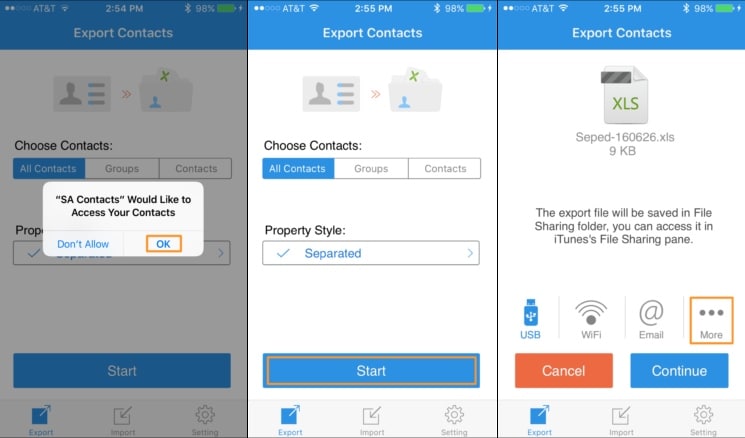
4. Vá com a opção padrão de “Separado” ou “Backup” e toque no botão Iniciar para iniciar o processo.
5. Em pouco tempo, o aplicativo criará um arquivo CSV de seus contatos. A partir daqui, você também pode enviar o arquivo CSV por e-mail.
6. Além disso, você também pode tocar na opção Mais. Isso permitirá que você carregue o arquivo CSV para qualquer serviço de nuvem como Dropbox, OneDrive, Google Drive, etc.
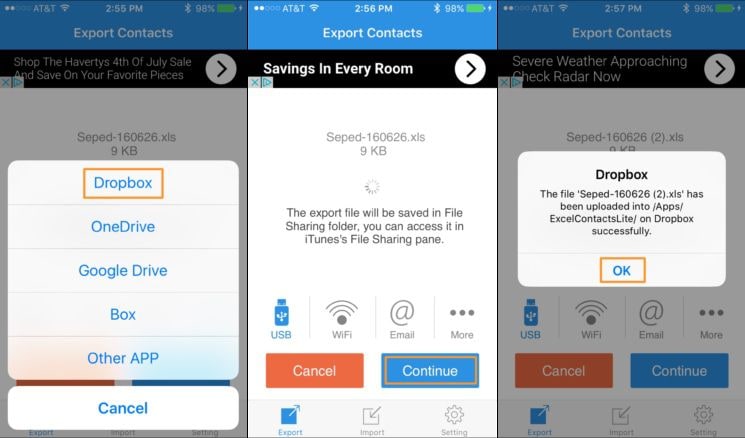
7. Por exemplo, se você deseja enviar o arquivo para o Dropbox, basta selecionar a opção fornecida e conceder ao aplicativo as permissões necessárias.
Parte 3: Exportar contatos do iPhone para CSV usando o iCloud
Se você não quiser ter a ajuda de nenhum aplicativo de terceiros para exportar contatos do iPhone para o Excel gratuitamente, também poderá usar o iCloud. O processo de exportação de contatos do iPhone para o Excel usando o iCloud é um pouco tedioso em comparação com outros métodos. No entanto, essas etapas ajudarão você a atender às suas necessidades.
1. Antes de continuar, verifique se você já sincronizou seus contatos do iPhone com o iCloud acessando as Configurações no seu dispositivo.
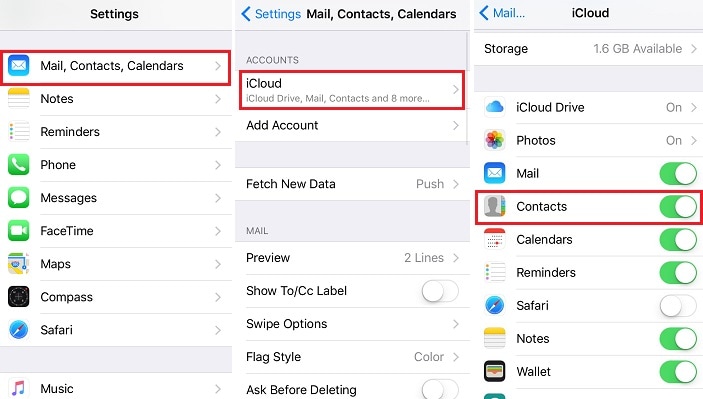
2. Em seguida, acesse o site oficial do iCloud e faça login com suas credenciais. Na página de boas-vindas, selecione a opção Contatos.
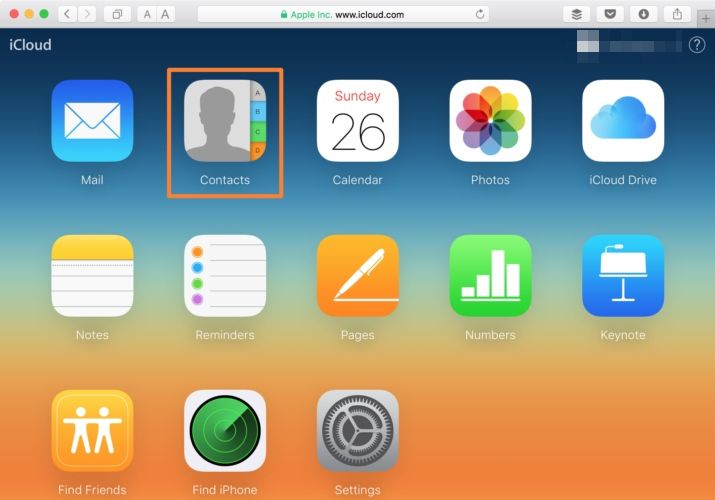
3. Clique no ícone de engrenagem (Configurações) no canto inferior esquerdo. A partir daqui, você pode selecionar todos os contatos de uma só vez. No entanto, se desejar, você também pode selecionar manualmente os contatos que deseja exportar.
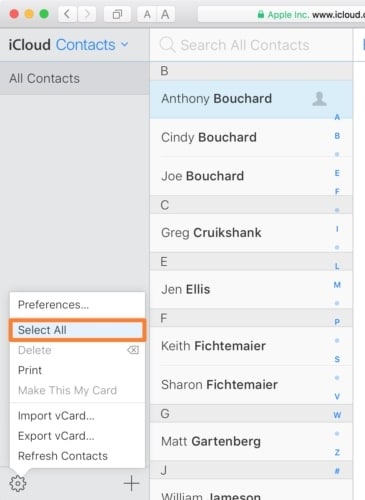
4. Depois de fazer sua seleção, vá para as Configurações novamente e clique na opção “Exportar vCard”.

5. O vCard exportado será salvo automaticamente na pasta Downloads (ou em qualquer outro local padrão). Agora, você pode simplesmente ir para um Conversor de vCard para CSV ferramenta web para converter o vCard em um arquivo CSV.
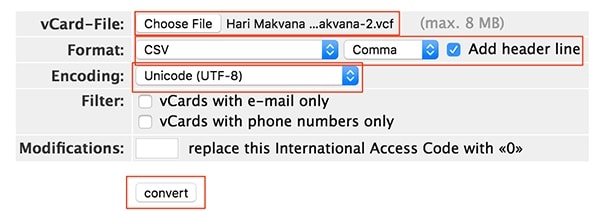
Esperamos que nosso guia rápido e inteligente possa ajudá-lo a exportar contatos do iPhone para o Excel. DrFoneTool Transfer fornece uma solução rápida e fácil de exportar contatos do iPhone para CSV e outros formatos. Também pode ser usado para transferir outros tipos de conteúdo entre o seu dispositivo iOS e o computador. Experimente e aproveite ao máximo o seu iPhone sem problemas.
Artigos Mais Recentes

